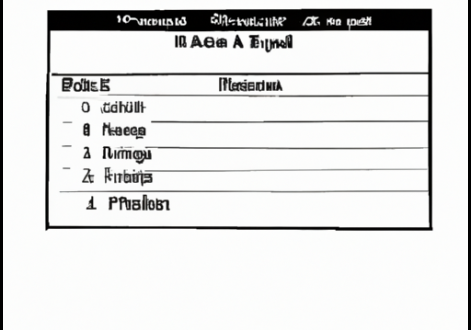Pendahuluan:
Saat menulis sebuah dokumen panjang, seperti skripsi, tesis atau laporan, Daftar Isi sangatlah penting. Daftar isi memungkinkan kita untuk menavigasi isi dokumen dan memudahkan pembaca untuk menemukan informasi yang diperlukan. Namun, tidak semua orang tahu cara membuat daftar isi secara manual di Microsoft Word. Oleh karena itu, artikel ini akan memberikan panduan langkah demi langkah tentang cara membuat daftar isi secara manual di Microsoft Word.
Langkah-langkah:
Table of Contents
1. Tandai heading yang ingin dimasukkan ke dalam daftar isi
Untuk membuat daftar isi secara manual di Microsoft Word, Anda perlu menandai heading atau judul dari setiap bagian dokumen yang ingin dimasukkan ke dalam daftar isi. Cara termudah untuk melakukannya adalah dengan menggunakan default heading styles di Word.
2. Pilih “References” dan klik “Table of Contents”
Setelah Anda menandai semua heading, klik pada tab “References” dan pilih opsi “Table of Contents”. Ada beberapa pilihan tabel konten yang tersedia dalam opsi ini.
3. Pilih jenis tabel konten dan klik OK
Pilih jenis tabel konten yang cocok dengan dokumen Anda dan klik OK.
4. Tambahkan angka halaman secara manual
Jika Anda ingin menambahkan nomor halaman secara manual pada seluruh heading atau judul dari setiap bagian dokumen, gunakan opsi “Mark Entry”. Caranya yaitu dengan menjadikan setiap judul header sebagai masukan yang akan dicetak pada lembar kerja sementara; gunakan tombol ‘M’ keybord untuk menyisipkan tanda kurung di sebelah kanan judul header.
5. Atur tampilan dan format daftar isi
Setelah menambahkan nomor halaman, Anda dapat mengatur format dan tampilan daftar isi sesuai dengan keinginan Anda. Untuk melakukan ini, klik “Table of Contents” lagi dan pilih “Custom Table of Contents”.
Ringkasan:
Daftar isi merupakan bagian penting dari dokumen panjang, seperti skripsi atau laporan. Untuk membuat daftar isi secara manual di Microsoft Word, Anda perlu menandai heading atau judul dari setiap bagian dokumen yang ingin dimasukkan ke dalam daftar isi menggunakan default heading styles di Word. Setelah itu, pilih opsi “Table of Contents” yang tersedia pada tab “References”, kemudian atur tampilan dan format daftar isi sesuai dengan keinginan Anda. Dan jangan lupa untuk menambahkan nomor halaman secara manual pada seluruh heading atau judul dari setiap bagian dokumen jika diperlukan.
 Borneo Connect Tech News and Trends
Borneo Connect Tech News and Trends